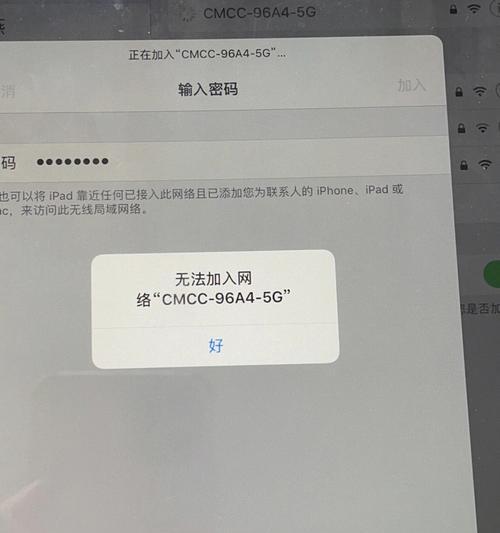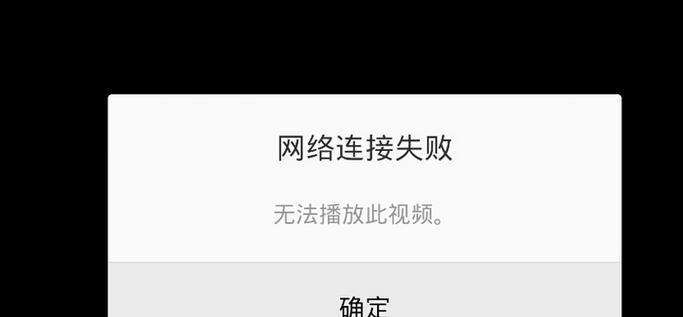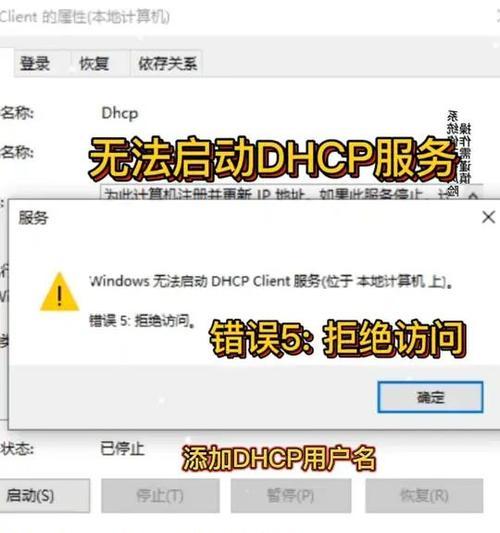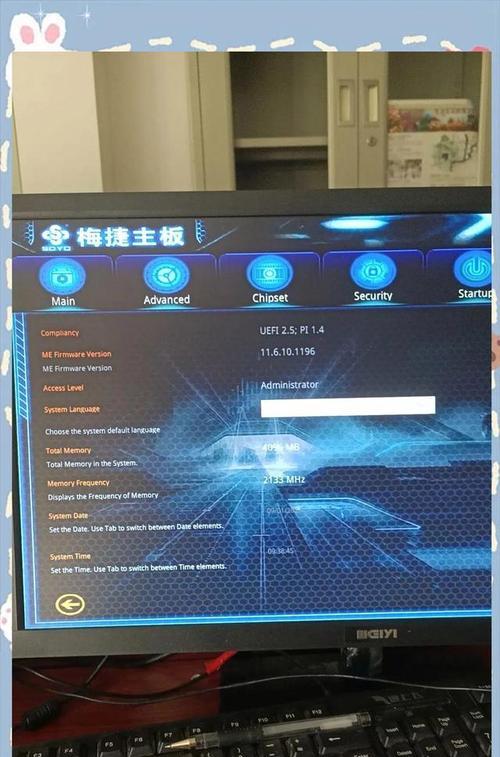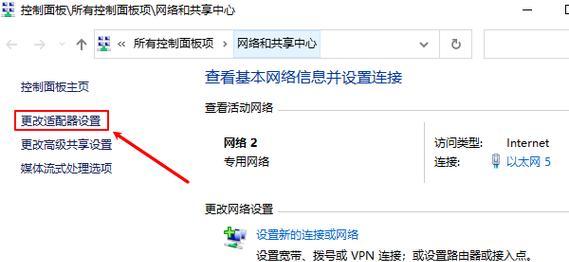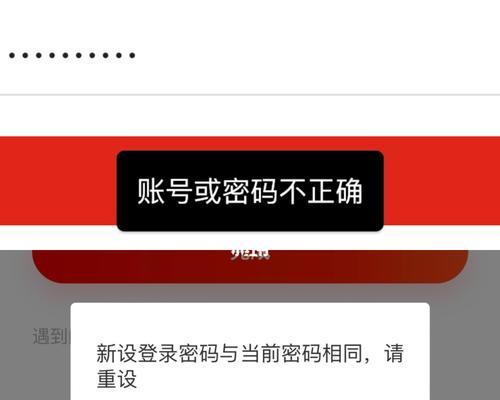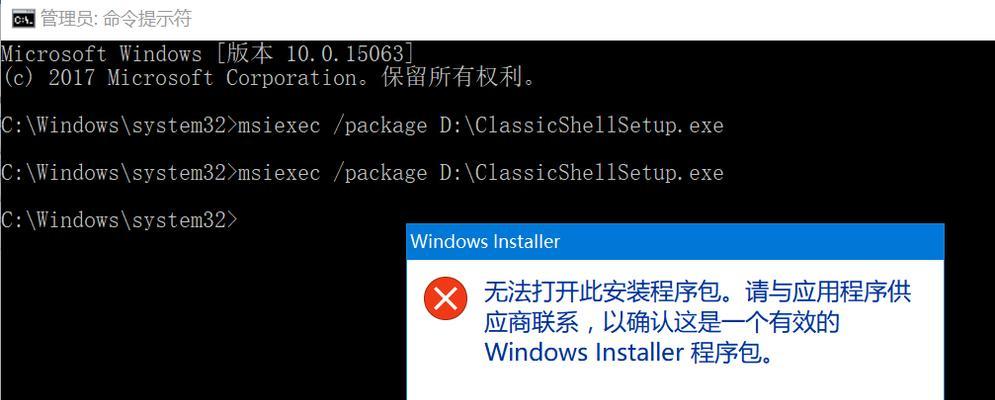在日常使用电脑时,我们有时会遇到网络故障导致无法上网的情况。这些网络问题常常让人十分困扰,尤其是当电脑显示无法诊断网络错误时。本文将为您介绍一些解决这类问题的方法和技巧,帮助您快速恢复网络连接。
检查网络连接
1.检查网线连接状态:确保网线插头是否松动,或者网线是否有损坏。
2.检查Wi-Fi连接:确认Wi-Fi是否开启,并输入正确的密码。
重启电脑和网络设备
1.重启电脑:关闭电脑并重新启动,以清除临时数据和错误状态。
2.重启路由器/猫:关闭路由器/猫的电源,等待数分钟后再次开启。
更新驱动程序
1.更新网络适配器驱动程序:进入设备管理器,找到网络适配器并右键点击选择“更新驱动程序”。
2.下载官方驱动程序:访问硬件制造商的官方网站,搜索并下载最新版本的网络适配器驱动程序。
检查防火墙设置
1.检查防火墙:确认防火墙是否阻止了网络连接。在控制面板中找到“WindowsDefender防火墙”选项,检查是否有相关设置。
2.添加例外:如果发现防火墙阻止了特定应用程序或端口,请添加相应的例外规则。
清除DNS缓存
1.打开命令提示符:按下Win+R,输入“cmd”并按下回车键。
2.输入命令:在命令提示符中输入“ipconfig/flushdns”并按下回车键。等待执行完成后,重新尝试连接网络。
重置网络设置
1.打开命令提示符:按下Win+R,输入“cmd”并按下回车键。
2.输入命令:在命令提示符中输入“netshwinsockreset”并按下回车键。等待执行完成后,重新启动电脑。
检查代理服务器设置
1.打开Internet属性:在控制面板中找到“Internet选项”,选择“连接”选项卡。
2.检查代理服务器设置:确保未选中任何代理服务器选项。
查找病毒和恶意软件
1.运行杀毒软件:使用可信赖的杀毒软件对电脑进行全面扫描,清除可能存在的病毒和恶意软件。
2.更新杀毒软件:确保杀毒软件及其病毒库是最新版本。
联系网络服务提供商
1.拨打客服电话:如果以上方法都无法解决问题,联系您的网络服务提供商并描述问题。
2.请求技术支持:向技术支持人员提供详细的故障信息,并根据他们的指示进行操作。
检查硬件故障
1.更换网线:如果网线损坏,更换一根新的网线。
2.试用其他设备:使用其他设备连接同一网络,检查是否能够正常上网。
更新操作系统
1.检查更新:进入“设置”或“控制面板”,点击“Windows更新”检查是否有可用的更新。
2.安装更新:如果有可用的更新,请按照提示安装,并重新启动电脑。
重置路由器/猫
1.查找重置按钮:在路由器/猫上找到一个小孔,里面有一个复位按钮。
2.使用针或牙签按住复位按钮:按住复位按钮约10秒钟,直到所有灯都闪烁,然后松开。
更换DNS服务器
1.打开网络连接属性:右键点击网络连接图标,选择“打开网络和共享中心”,点击“更改适配器设置”。
2.修改网络属性:右键点击正在使用的网络连接,选择“属性”,在弹出窗口中双击“Internet协议版本4(TCP/IPv4)”。
3.更改DNS服务器:选择“使用下面的DNS服务器地址”,输入公共DNS服务器地址如“8.8.8.8”。
使用网络故障排查工具
1.使用Windows网络故障排查工具:在控制面板中搜索“网络故障排查”,选择相应的工具进行诊断和修复。
2.下载第三方故障排查工具:如果自带的工具无法解决问题,可以尝试下载和使用其他网络故障排查工具。
寻求专业帮助
1.请教专业技术人员:如果您对电脑网络故障处理方法不熟悉,建议咨询专业技术人员寻求帮助。
2.寻找当地维修中心:如果问题无法自行解决,可以选择将电脑送往当地的维修中心进行修复。
当电脑出现无法诊断网络错误时,可以通过检查网络连接、重启电脑和网络设备、更新驱动程序、检查防火墙设置、清除DNS缓存等方法解决问题。如果以上方法都无法解决,还可以尝试联系网络服务提供商或寻求专业帮助。及时排查和解决电脑网络故障可以提高我们的工作效率和生活品质。